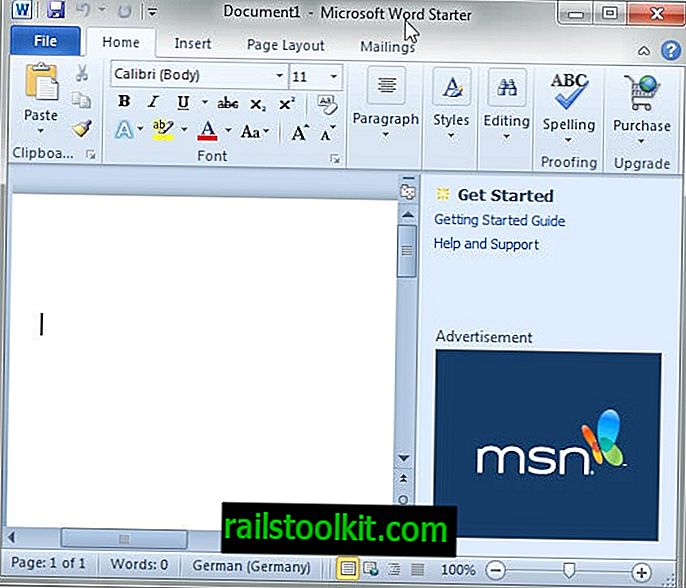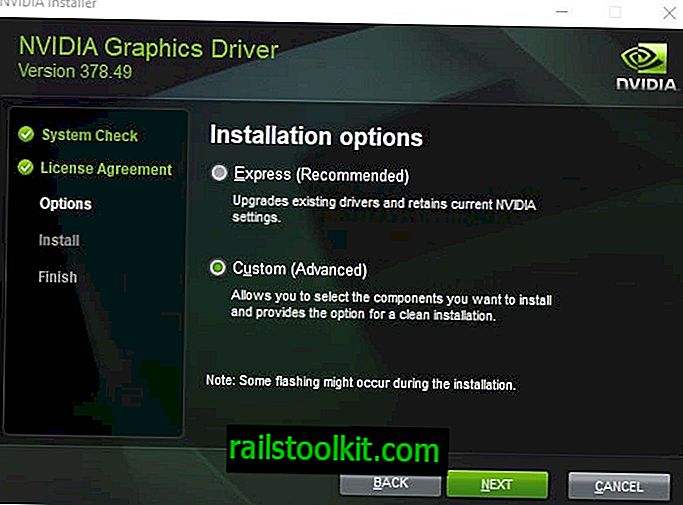Capture2Text to darmowy przenośny program dla systemu Windows, który zapewnia funkcję OCR (Optical Character Recognition) na pulpicie systemu Windows.
Mówiąc prościej: umożliwia zaznaczenie czegokolwiek na pulpicie w celu pobrania części tekstowej i skopiowanie do Schowka Windows.
Aplikacja działa podobnie do darmowych alternatyw, takich jak Free OCR lub JOCR Java-bsed, ale jest regularnie aktualizowana i jest w pełni kompatybilna ze wszystkimi najnowszymi wersjami systemu operacyjnego Microsoft Windows.
Operacje OCR przydają się, gdy trzeba zamienić tekst wyświetlany jako obrazy lub w innych formach, których nie można skopiować na tekst, który można normalnie przetworzyć.
Wskazówka : Możesz skopiować dowolny komunikat o błędzie systemu Windows za pomocą skrótu Ctrl-C, nawet bez wybierania go.
Capture2Text
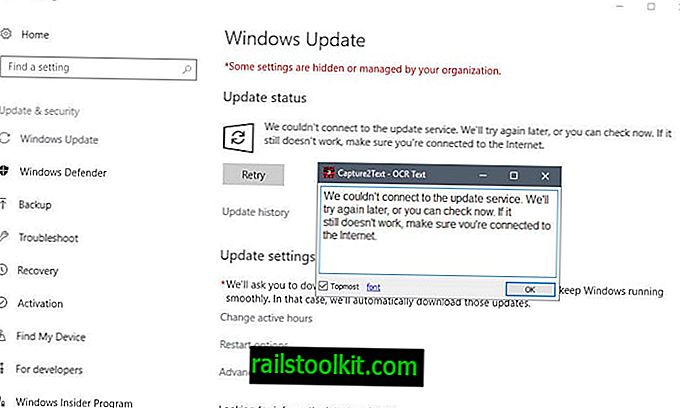
Pobieranie Capture2Text jest dość duże; aplikacja ma zapakowany rozmiar ponad 60 megabajtów. Możesz uruchomić program z dowolnego miejsca na komputerze z systemem Windows, ponieważ jest przenośny i nie musi być instalowany.
Program zużywa około 60 megabajtów pamięci podczas działania; nie najlżejsze aplikacje.
Capture2Text zapewnia swoją funkcjonalność za pomocą skrótów klawiaturowych. Domyślny skrót Windows-Q włącza na przykład narzędzie wyboru, którego używasz do oznaczania części ekranu, z której chcesz pobrać bity tekstu.
Działa to podobnie do zaznaczania tekstu w systemie operacyjnym, ale z tą różnicą, że można wybrać dowolną część ekranu, nawet dwa różne okna programu.
Aplikacja podświetla tekst w nakładce na ekranie oraz w oknie programu. możesz edytować tam tekst, co jest przydatne, jeśli OCR nie rozpoznaje poprawnie niektórych znaków. Treść jest automatycznie kopiowana do Schowka, skąd można przetwarzać w dowolny sposób.
Capture2Text obsługuje kilka języków, które może rozpoznać. Domyślnie ustawiony jest na angielski, ale możesz przełączyć się na niemiecki, francuski, japoński lub hiszpański za pomocą menu na pasku zadań lub skrótów.
Nie oznacza to, że nie można używać programu w innych językach, a jedynie, że dane wyjściowe mogą nie rozpoznać poprawnie niektórych znaków, zwłaszcza specyficznych dla danego języka.
Możesz dodać więcej języków do aplikacji poprzez pliki słownika, które znajdziesz tutaj. Wystarczy pobrać pakiet językowy i umieścić go w folderze programu „tessdata”, aby dodać obsługę tego języka. Obecnie w katalogu na stronie projektu SourceForge wymieniono 106 języków.
Capture2Text obsługuje tłumaczenie, które należy włączyć w opcjach programu. Jeśli ta opcja jest włączona, tłumaczy zidentyfikowany język na inny za pomocą Tłumacza Google.
Ustawienia
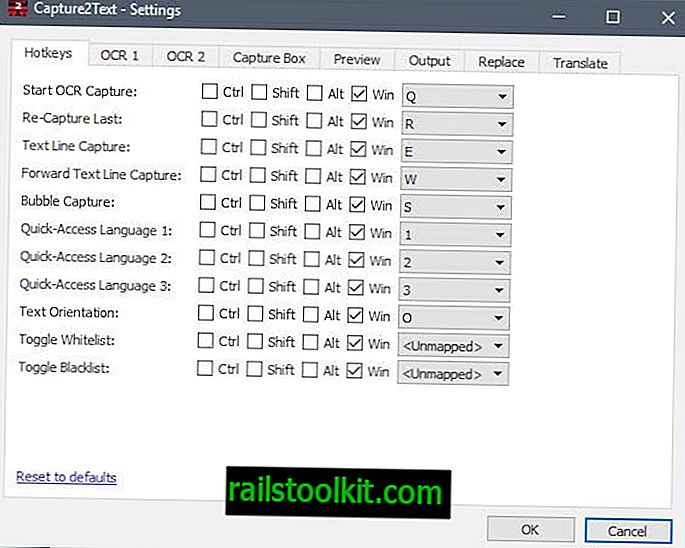
Pierwszą rzeczą, którą możesz zrobić po uruchomieniu Capture2Text po raz pierwszy, jest otwarcie ustawień programu. Kliknij prawym przyciskiem myszy ikonę zasobnika systemowego aplikacji i wybierz w tym celu opcję ustawień z menu kontekstowego.
Użytkownicy systemu Windows mogą chcieć ponownie przypisać niektóre domyślne klawisze skrótów, ponieważ mogą powodować konflikt z domyślnymi klawiszami skrótów systemu operacyjnego. Na przykład skrót klawiszowy Windows-Q uruchamia wyszukiwanie w Windows 10, a Windows-E domyślnie otwiera wystąpienie Eksploratora.
Inne opcje oferowane przez Capture2Text to:
- Ustaw języki szybkiego dostępu, białą listę i czarną listę.
- Skonfiguruj wymiary linii tekstu, linii tekstu do przodu i przechwytywania bąbelków.
- Zmień schemat kolorów pola przechwytywania.
- Skonfiguruj funkcję podglądu (lokalizacja, kolory, czcionka) lub wyłącz ją.
- Skonfiguruj ustawienia wyjściowe (skopiuj do schowka, wyskakujące okno, zachowaj podział linii).
- Przechwyć do pliku dziennika.
- Zapisz przechwycony obraz, dołącz znacznik czasu do obrazu.
- Ustaw reguły zastępowania za pomocą wyrażenia regularnego.
- Włącz funkcję tłumaczenia.
Werdykt
Capture2Text to potężne oprogramowanie OCR na pulpit systemu Windows. Podczas gdy jest trochę ciężki po stronie pamięci podczas działania, jego możliwości OCR i dodatkowa funkcjonalność to więcej niż moim zdaniem.
Poziomy błędów OCR są niskie, a dodatkowa funkcjonalność dostarczana przez program jest również interesująca. Trzeba tu szczególnie wspomnieć o tłumaczeniu, ponieważ może się przydać, szczególnie jeśli uruchamiasz programy w języku obcym lub wersję systemu Windows w języku obcym. (przez Deskmodder)
Teraz Ty : Czy korzystasz z oprogramowania OCR?